
O que você vai aprender?
Nesta dica vamos mostrar como criar um gráfico de Área Polar utilizando uma extensão no Tableau Desktop. Utilizaremos a base Exemplo – Superloja disponível no diretório do tableau desktop.
Esses gráficos são excelentes para ilustrar relacionamentos e proporções entre diversas variáveis, enfatizando comparações e tendências. Ao dimensionar o raio de cada segmento proporcionalmente aos seus dados, eles permitem comparações intuitivas entre categorias ou períodos de tempo.
Passo 1:
Abra uma planilha nova e, no cartão de marcas, selecione “Adicionar extensão”. Abrirá uma caixa com diversas extensões. Va na “Busca” à esquerda superior e digite “Polar”. Clique na extensão “Polar”. Em seguida, clique no botão azul “Open” à direita superior, e na caixa “Permitir extensão” clique em “OK”.
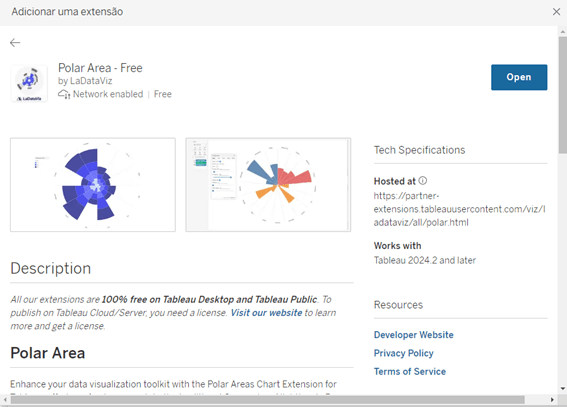
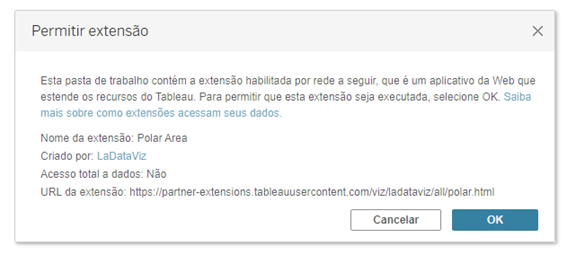
Passo 2:
Na sua planilha teremos, então, algumas informações sobre a extensão escolhida. Repare que tem um passo a passo de como construir o gráfico com essa extensão.
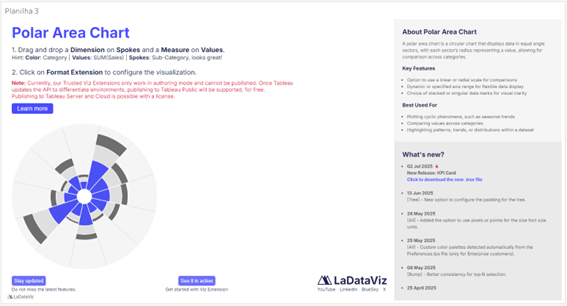
Passo 3:
Arraste o campo SubCategoria para Spokes, Categoria para Color e Vendas para Values no cartão de Marcas, conforme imagem abaixo:
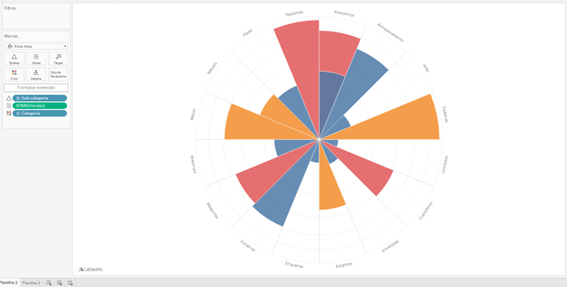
Passo 4:
Já temos nosso gráfico de Área Polar criado. A extensão permite diversas formatações para esse gráfico. Para isso, no cartão de marcas, clique na opção “Formatar extensão”. Em “Color” selecione a cor desejada. Na aba “Labels” é possível formatar os rótulos também.
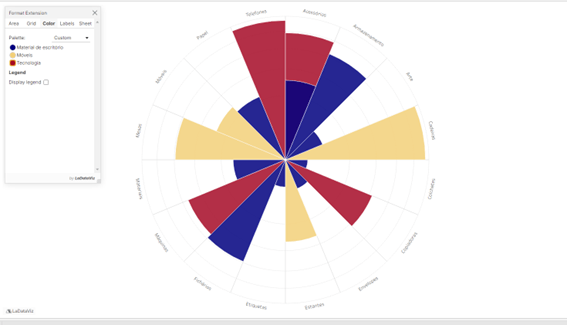
Passo 5:
Pronto, agora você já sabe como criar um gráfico de Área Polar de forma simples utilizando uma extensão no Tableau.
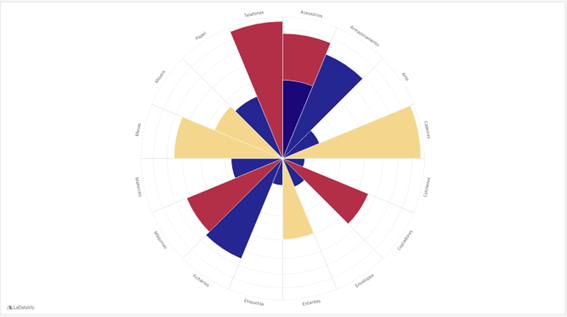
09 de Setembro de 2025
Pronto! Agora você já sabe como criar um gráfico de Área Polar
Dicas Recentes


P A T H | Dicas Tableau – Como filtrar um gráfico somente com os dias de semana

P A T H | Dicas Alteryx – Usando comentários no fluxo Cloud



